英語配列キーボードは日本語配列キーボードと何が違う?

おはようございます!
こんにちは!
こんばんは!
オーエープラザ店長の桑原です!
今回は英語配列キーボードについてのお話です!
こちらが日本語配列キーボードの実物です
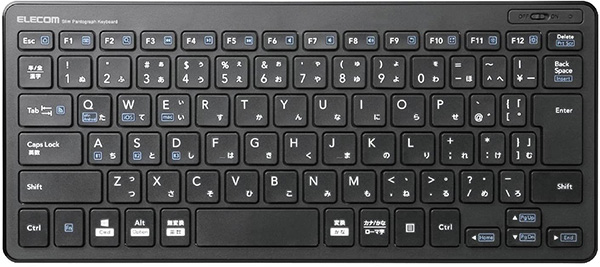
そして
こちらが英語配列キーボードの実物です
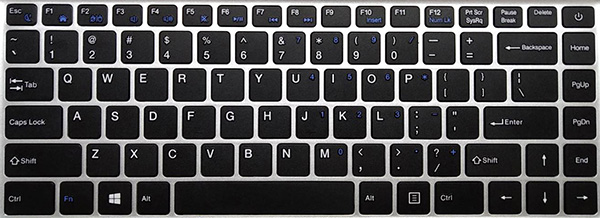
違いはいくつ見つかるでしょうか?
パッと見た限り両者はさほど違いはないように見えるので
購入後に気づくような事もあるかもしれません・・・
違いが分かりやすい箇所で言えば、英語配列の方は
「ひらがな」がキーに一切書かれていない事です

英語圏の為に製作されたキーボードなので「かな入力」がないのは確かに当然なのですが、
普段日本語を入力する際に「ローマ字入力」を使用している方には関係ない話なので、案外違和感がないかもしれません
ただし誰でも必ず気づくタイミングがあります!
頻繁に起こりうる「アルファベット入力」と「日本語入力」を切り替えるタイミングです
英語キーボードの左上のキーを見てください
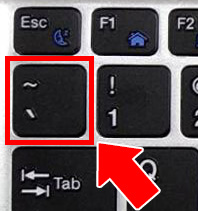
ナニコレ・・・?
この場所は日本語キーボードでは「半角/全角 漢字」と表示されており、
本来はアルファベットと日本語の「入力モードの切り替え」が出来るキーのはずですが、、、
このように↓
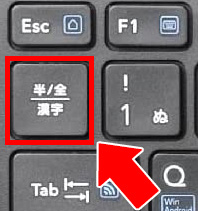
英語配列キーボードの場合は、この「~」キーを押しても表記してある通りの「~」が入力されるだけです
これでは困ってしまいますね・・・
しかしその機能が無くなってしまったわけではないので、ご安心ください
英語配列キーボードの場合は
「アルファベット入力」と「日本語入力」を切り替える「半角/全角 漢字」の機能は
「Alt」+「~」で可能です

これはいざ何かの機会に英語配列キーボードを使用する際には必須となりますので、覚えておいて損はありません
他にも違いは色々あります
▼こちらが日本語配列キーボード
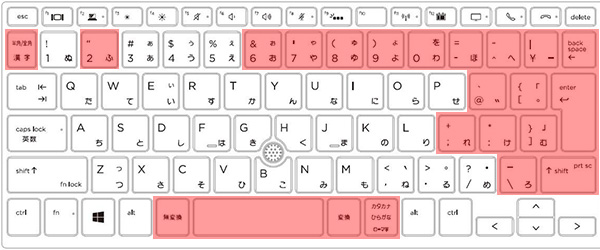
▼こちらが英語配列キーボードです
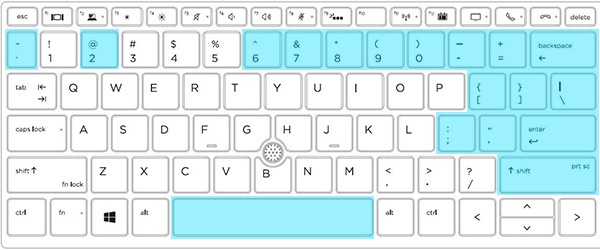
色の付いた部分が違う箇所です
(※テンキー付きの場合でも、テンキー部分にはほぼ違いはないので省略しています)
違う部分で、特に使用頻度の高いのは「エンターキー」です
日本語キーボードの場合、広めの縦長になっている事が多いのに対し、

英語キーボードの場合、横長な場合が多いので、慣れないうちは上下のキーをタイプミスしてしまったり少し苦労します

他には、日本語キーボードのスペースキーの両隣にある
「無変換」「変換」「カタカナ ひらがな」といったキーは、英語キーボードにはありません
(「Alt」+「~」で日本語モード時に切り替えてから変換します、またスペースやファンクションキーで似たような機能を使用できます)

その代わり、それらのキーがない分、スペースキーが横幅が長めに配置されている事が多いです

また、地味に使用頻度の高い& @ ; : () []などのキーも配置が違うので慣れが必要なポイントです
◆キーボードレイアウトを日本語→英語に変更する設定方法◆
もし英語キーボードなのに、印字通りのキー入力とならない時は、
初期設定が日本語キーボード仕様となってしまっている場合があります
その場合は、Windowsの設定から変更できます
画面左下のWindowsマークからスタートメニューを出し、歯車のマーク(設定)をクリックします
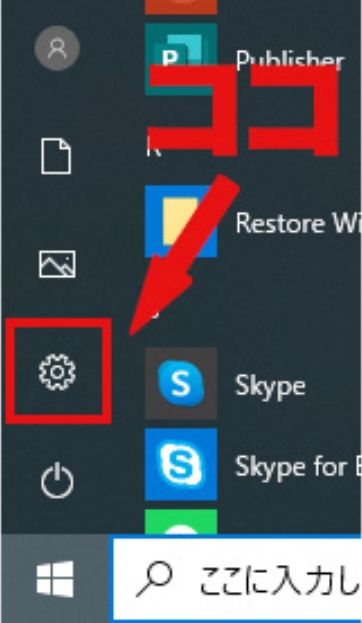
「設定」ウィンドウが表示されるので、「時刻と言語」をクリックします
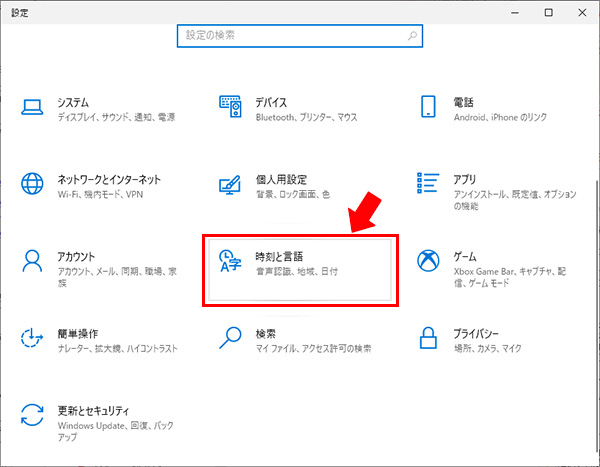
左メニューの「言語」をクリックします
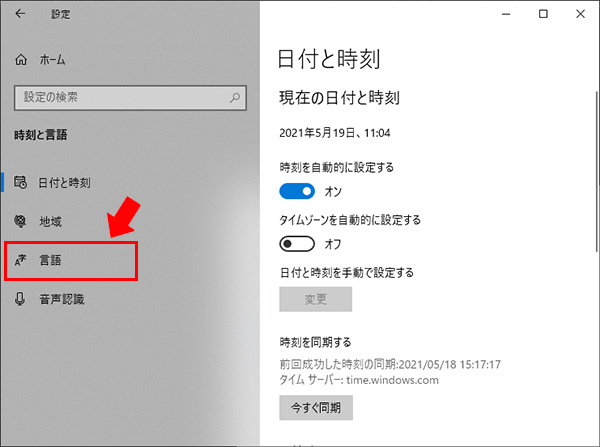
下にスクロールしていき、「優先する言語」の「日本語」をクリックします
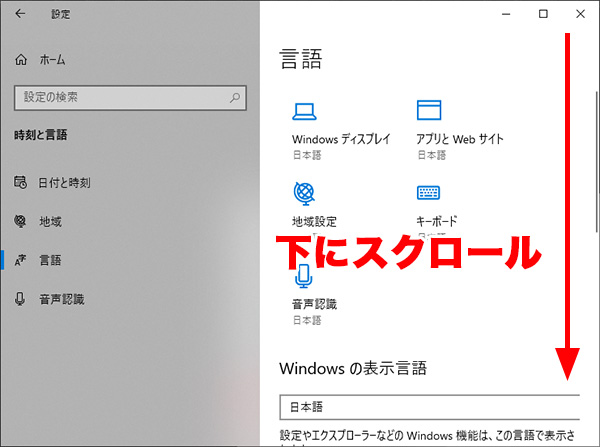
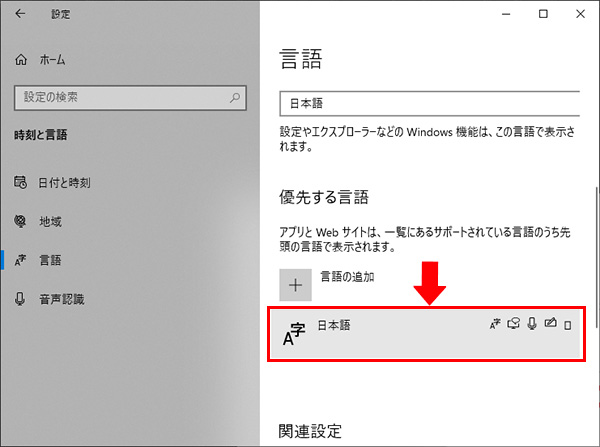
「オプション」をクリックします
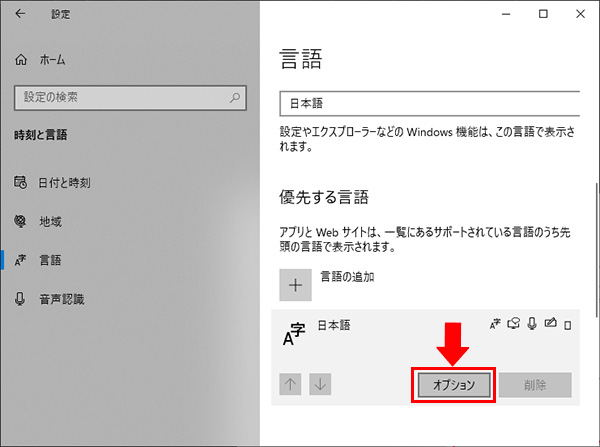
「言語のオプション:日本語」が表示されますので、下にスクロールしていきます
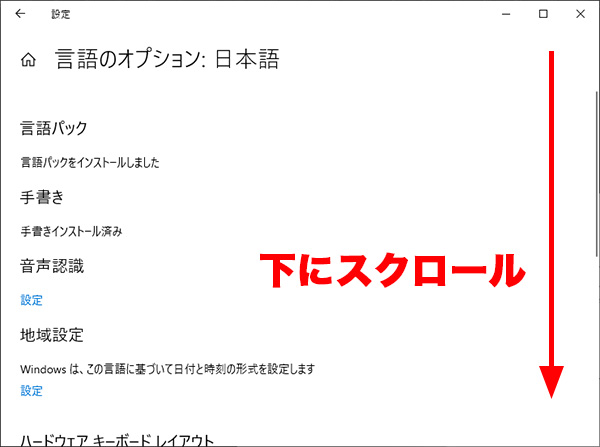
「キーボードレイアウト」に現在のキーボード設定が表示されています
(※キーボードレイアウト:日本語キーボード(106/109 キー))
「レイアウトを変更する」をクリックします
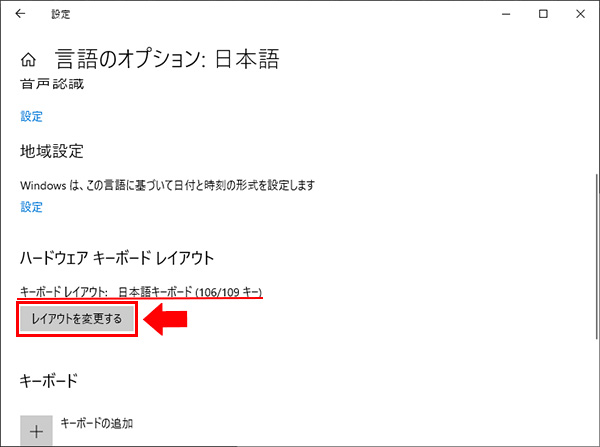
「ハードウェア キーボードレイアウトの変更」が表示されますので、
「日本語キーボード(106/109 キー)」のプルダウンメニューをクリックします
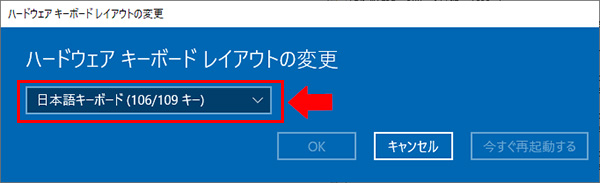
プルダウンメニューが開いたら「英語キーボード(101/102)」を選択します
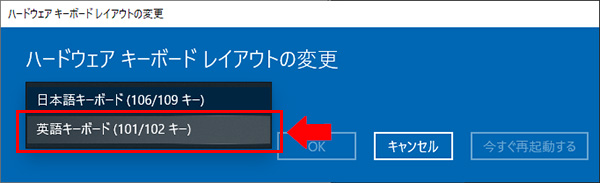
「今すぐ再起動する」をクリックします
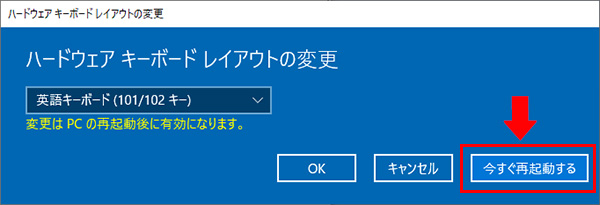
これでパソコンが再起動すると、英語キーボードの印字通りのレイアウト設定に変更されます
また逆に、英語キーボードで、レイアウトも英語レイアウト設定であるけど、日本語レイアウト仕様に変更したい時は
プルダウンメニューで「日本語キーボード(106/109 キー)」を選択すれば日本語キーボード配列に変更できます!
ただしその場合は当然、印字されている文字と異なる設定になりますので注意です
(↑英語キーボードに日本語表記のキーボードカバーを使用するのであれば、問題ないですね)
それでは、これからもオーエープラザをどうぞよろしくお願いします!
